PowerPoint - Premiers pas avec PowerPoint
Lancer PowerPoint
Pour lancer PowerPoint, cliquez sur Démarrer, tapez powerpoint, puis cliquez sur PowerPoint dans la partie supérieure du menu Démarrer.
Dans la fenêtre qui s’affiche, vous pouvez :
- Ouvrir une présentation utilisée récemment en cliquant sur l'une des entrées énumérées sur la gauche ;
- Cliquer sur Ouvrir d'autres présentations pour ouvrir une présentation stockée sur les unités de masse de l'ordinateur, le réseau local ou votre espace OneDrive ;
- Créer une nouvelle présentation vierge en cliquant sur Nouvelle présentation ;
- Créer une nouvelle présentation basée sur un modèle en cliquant sur l'une des icônes affichées dans la partie droite de l'écran.
Ici par exemple, nous créons une nouvelle présentation vierge.
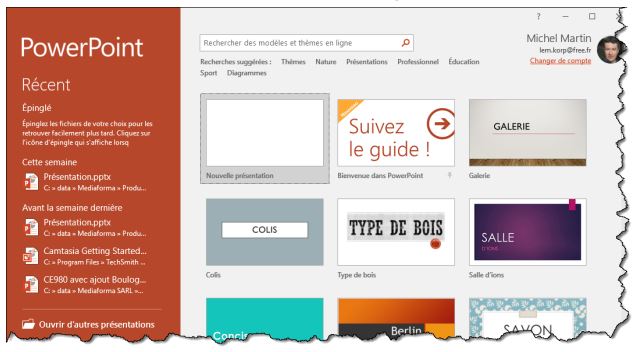
Nous reviendrons sur toutes ces options dans les rubriques suivantes.

Acceptez-vous nos cookies?
Afin d'analyser le trafic de notre site Web, activer les fonctionnalités liées aux réseaux sociaux, et vous proposer un contenu personnalisé, nous avons besoin que vous acceptiez que les cookies soient placés par votre navigateur. Cela impliquera le traitement de vos informations personnelles, y compris votre adresse IP et votre comportement de navigation. Pour plus d'informations, veuillez consulter notre Politique de cookies. Pour modifier vos préférences ou rejeter tous les cookies fonctionnels sauf ceux nécessaires, veuillez cliquer sur «Configurer les préférences».